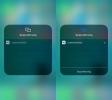Подешавања рачунара за Виндовс 8 [Комплетан водич]
Корисници рачунара већ дуго користе Цонтрол Панел као средиште за контролу поставки система. Увођењем Метро УИ у Виндовс 8, ово ће се променити. Док је Цонтрол Панел још увек ту за радни режим, у Виндовс 8 је представљен нови чвориште под називом ПЦ подешавања која вам омогућавају да промените неколико важних поставки свог рачунара из лепих, протурјечних, без додатака приступ.
Данас, са издањем Мицрософт Виндовс 8 Превиев Превиев, доносимо вам обимну покривеност свих нових функција у најновијем Мицрософтовом најновијем оперативном систему. Овај пост је део наше Виндовс 8 недеље. Да бисте сазнали више, погледајте наша потпуна покривеност прегледа потрошача Виндовс 8.

Овај је водич део наше серије на детаљно покривање Виндовс 8 нових функција и побољшања.
- Како инсталирати Виндовс 8 на ВиртуалБок
- Шта је ново у Виндовс 8 Десктоп, Старт Сеарцх и Старт менију
- Комплетан водич за Виндовс 8 Екплорер, нове алате и опције траке
- Комплетан водич за Виндовс 8 управитеља задатака, нове функције и опције
- Подешавања рачунара за Виндовс 8 [Комплетан водич] (Тренутно се приказује)
- Како освежити или ресетовати рачунар Виндовс 8 [Комплетан водич]
- Све о Виндовс 8 ФилеНаме сударима и дијалошком оквиру Цопи / Мове
- Комплетан водич за Виндовс 8 мени за покретање
- Синхронизујте Виндовс 8 корисничке поставке између рачунара и таблета путем Виндовс Ливе ИД-а
- Брзи преглед закључавања екрана за Виндовс
- Комплетни водич за сигурносну копију историје датотека за Виндовс 8
Приступ подешавањима рачунара
Подешавањима рачунара може се приступити на следећи начин:

- Покажите траку Чари с десне стране. То се може урадити на рачунару тако што ћете притиснути тастер Виндовс + Ц на тастатури или кратко помицати миша у горњем десном углу. На таблетима или рачунарима са екраном осетљивим на додир само превуците прстом са десне ивице лево.
- на на траци Цхармс, притисните "Подешавања".
- Сада притисните везу „Промени подешавања рачунара“ која се приказује на крају.

Сада ћемо детаљно погледати подешавања рачунара.
Персонализујте

Одељак Персонализовање омогућава вам промену поставки за закључани екран, почетни екран и слику налога. У оквиру поставки закључавања екрана можете да промените позадину закључаног екрана, изаберете апликације попут календара, порука и е-поште да бисте приказали статус и обавештења на закључавање екранаи такође одаберите друге апликације попут Календара да бисте приказали додатне, детаљне информације попут вашег дневног реда и обавеза.

У оквиру поставки за почетни екран можете изабрати позадину за Почетни екран и промените боју позадине, од пре-дефинисати сет позадинских дизајна и боја на располагању.

Коначно, можете да промените слику свог рачуна у постојећу датотеку на рачунару или СкиДриве-у или да је директно преузмете из камере рачунара.
Корисници

Корисничка подешавања омогућавају вам да одаберете употребу Мицрософтовог налога за пријављивање у Виндовс или само локални налог на начин на који је био на Виндовс 7. Такође можете променити лозинку, креирати лозинку за слику или створити четвороцифрени ПИН за пријаву. То вам омогућава чак и да омогућите корисницима ваших рачунара да пробуде рачунар и приступе тренутно пријављеном кориснику, а да не морају да уносе лозинку. Ако кликнете на дугме Промени, утицаће на све налоге на рачунару. Након што је ово подешавање омогућено, корисници рачунара могу приступити пријављеном налогу без уношења лозинке. И на крају, можете да додате нове кориснике кликом на Додај корисника и уклоните постојеће корисничке налоге.
Обавештења

Овде можете управљати подешавањима обавештења. Можете их укључити или искључити, изабрати да ли ће се обавештења приказати на закључаном екрану или не и омогућити и онемогућити звукове обавештења. Такође можете да омогућите или онемогућите обавештења за календар, Интернет Екплорер, пошту, поруке, музику, продавницу, видео и друге инсталиране апликације метроа.
Претрага

У овом одељку имате опције да одаберете да ли желите да Виндовс дозволи да чува историју претраге и не ако је омогућена историја, можете да подесите и Виндовс да приказује апликације које највише претражујете на врху претраге резултата. И на крају, можете подесити које ће се апликације користити за додатне резултате претраживања.
Објави

Овде можете контролисати које се апликације појављују када кликнете на „Дели“ на траци Чари, као и могућност да их организујете на листи на основу учесталости коришћења.
Генерал

У одељку Опћенито пронаћи ћете подешавања за своју временску зону, омогућавајући / онемогућивши пребацивање између апликације недавне апликације, аутоматске исправке, поставке језика, опције ресетовања рачунара и напредно покретање и обнављање система подешавања.
Приватност

Овде можете дозволити или забранити апликацијама приступ вашим личним подацима као што су локација, право име и слика налога. Такође можете да одаберете да ли апликације могу да шаљу везе веб садржаја којима приступате из апликација (укључујући) веб локација које посећујете) у Виндовс Сторе-у, што се (према Мицрософту) ради како би се побољшала Виндовс Сторе.
Уређаји

Овде можете управљати уређајима повезаним на рачунар, као и уређајима присутним на мрежи. Такође можете одабрати да ли се софтвер управљачког програма уређаја може аутоматски преузети или надоградити са интернета када рачунар користи одмерену интернетску везу (попут 3Г / 4Г).
Бежични

У бежичним подешавањима можете омогућити / онемогућити сву бежичну комуникацију користећи режим авиона или омогућити / онемогућити појединачне бежичне уређаје као што су Ви-Фи, 3Г / 4Г дата веза (ако постоје) и Блуетоотх.
Лакоћа приступа

Овде можете управљати подешавањима приступачности попут високог контраста, великог текста, прегледавања карата, нарације, времена приказа обавештења, дебљине курсора итд.
Синхронизујте подешавања

Под подешавањем синхронизације можете да изаберете подешавања која желите да синхронизујете са Мицрософт налогом и управљате како Виндовс синхронизује сва подешавања рачунара.
ХомеГроуп

Одељак ХомеГроуп омогућава вам да се придружите ХомеГроуп-у за лако дељење докумената, музике, слика, видео записа, штампача и уређаја са другим рачунарима на истој ХомеГроуп. Овде такође можете креирати сопствену ХомеГроуп која генерише лозинку коју можете користити на другим рачунарима како бисте јој се придружили.
Виндовс Упдате

И на крају, одељак Виндовс Упдате помаже вам да проверите да ли постоје важне исправке и инсталирате их ако постоје.
То је прилично за подешавања рачунара за Виндовс 8. Пратите више информација о нашој Виндовс 8 покривености.
претраживање
Рецент Постс
Како да се трака минимизира у Виндовс 8 Екплорер-у
Риббон Екплорер у Виндовс-у 8 садржи најчешће кориштене пречице н...
Како огледати и снимати телефон на Виндовс 10
Зрцаљење екрана између различитих уређаја често је компликовано. Ко...
ТиниСпелл је лагана универзална провјера правописа за Виндовс
Функција провере правописа обично се уграђује у процесоре текста, в...